iMovie ಅನ್ನು ಐಫೋನ್ನಿಂದ ಮ್ಯಾಕ್ಗೆ ವರ್ಗಾಯಿಸುವುದು ಹೇಗೆ
ನಾನು iPhone ನಲ್ಲಿ ಲಭ್ಯವಿರುವ ಕೆಲವು ವೀಡಿಯೊ ಎಡಿಟಿಂಗ್ ಸಾಫ್ಟ್ವೇರ್ ಅನ್ನು ಪರೀಕ್ಷಿಸುತ್ತಿರುವಾಗ, ನಿಮ್ಮ iMovie ಪ್ರಾಜೆಕ್ಟ್ ಅನ್ನು iPhone ನಿಂದ Mac ಗೆ ರಫ್ತು ಮಾಡಬಹುದೆಂದು ನಾನು ಗಮನಿಸಿದೆ. ಆದಾಗ್ಯೂ, ಐಒಎಸ್ನ ಇತ್ತೀಚಿನ ಆವೃತ್ತಿಯಲ್ಲಿ ವಿಧಾನವು ಸ್ವಲ್ಪಮಟ್ಟಿಗೆ ಬದಲಾಗಿರುವುದರಿಂದ ನಾನು ಅದರೊಂದಿಗೆ ಕಠಿಣ ಸಮಯವನ್ನು ಹೊಂದಿದ್ದೇನೆ. ಆದ್ದರಿಂದ, iMovie ಯೋಜನೆಯನ್ನು ಐಫೋನ್ನಿಂದ ಮ್ಯಾಕ್ಗೆ ಹೇಗೆ ವರ್ಗಾಯಿಸುವುದು ಎಂದು ನಾನು ನಿಮಗೆ ತ್ವರಿತವಾಗಿ ವಿವರಿಸುತ್ತೇನೆ. ಪ್ರಾರಂಭಿಸೋಣ.
iMovie ಯೋಜನೆಯನ್ನು iPhone ನಿಂದ Mac ಗೆ ವರ್ಗಾಯಿಸಿ
Apple ನ iMovie ಅಪ್ಲಿಕೇಶನ್ iOS ಮತ್ತು macOS ಸಾಧನಗಳಲ್ಲಿ ವೀಡಿಯೊಗಳನ್ನು ರಚಿಸಲು ಸಾಧ್ಯವಾಗಿಸುತ್ತದೆ. ಇದರರ್ಥ ನಿಮ್ಮ ಐಫೋನ್ನಲ್ಲಿ ನಿಮ್ಮ ವೀಡಿಯೊ ಪ್ರಾಜೆಕ್ಟ್ ರಚಿಸಲು ನೀವು ಪ್ರಾರಂಭಿಸಬಹುದು. ನೀವು ಒರಟು ಡ್ರಾಫ್ಟ್ ಅನ್ನು ಪೂರ್ಣಗೊಳಿಸಿದಾಗ, ನೀವು ಯೋಜನೆಯನ್ನು ರಫ್ತು ಮಾಡಬಹುದು ಮತ್ತು ನಿಮ್ಮ Mac ನಲ್ಲಿ ಅಂತಿಮ ಬದಲಾವಣೆಗಳನ್ನು ಪೂರ್ಣಗೊಳಿಸಬಹುದು.
iMovie ಯೋಜನೆಯನ್ನು iPhone ನಿಂದ Mac ಗೆ ರಫ್ತು ಮಾಡಲು, iPhone ನಲ್ಲಿ iMovie ಅಪ್ಲಿಕೇಶನ್ ತೆರೆಯಿರಿ ಮತ್ತು ನೀವು ರಫ್ತು ಮಾಡಲು ಬಯಸುವ ಯೋಜನೆಯನ್ನು ಆಯ್ಕೆ ಮಾಡಿ. ನೀವು ಪರದೆಯ ಕೆಳಭಾಗದಲ್ಲಿ ಹಂಚಿಕೆ ಬಟನ್ ಅನ್ನು ಕಾಣಬಹುದು, ಹಂಚಿಕೆ ಆಯ್ಕೆಗಳನ್ನು ತರಲು ಅದರ ಮೇಲೆ ಟ್ಯಾಪ್ ಮಾಡಿ.
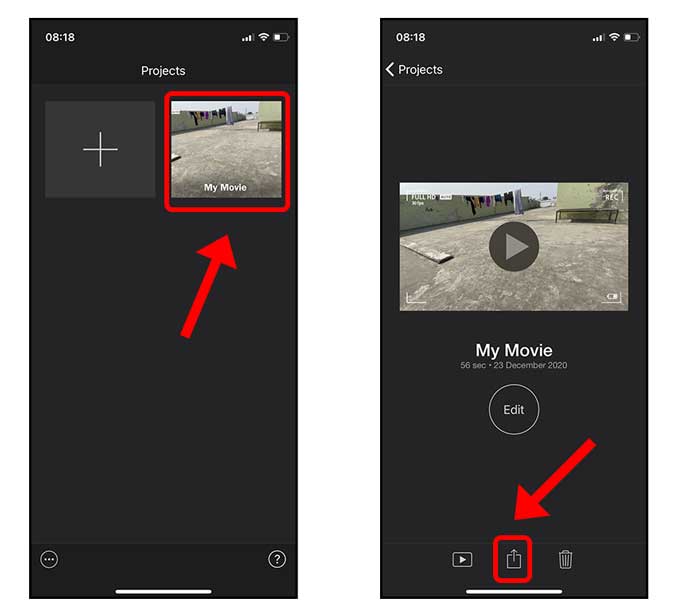
ಸೂಕ್ತವಾದ ಗಮ್ಯಸ್ಥಾನವನ್ನು ಆಯ್ಕೆ ಮಾಡಲು, ನಾವು ವೀಡಿಯೊವನ್ನು ಪ್ರಾಜೆಕ್ಟ್ ಫೈಲ್ ಆಗಿ ಪರಿವರ್ತಿಸಬೇಕಾಗಿದೆ. ಅದನ್ನು ಮಾಡಲು, ಆಯ್ಕೆಗಳು ಬಟನ್ ಒತ್ತಿರಿ ಶೇರ್ ಶೀಟ್ನ ಮೇಲ್ಭಾಗದಲ್ಲಿ ಫೈಲ್ ಹೆಸರಿನ ಪಕ್ಕದಲ್ಲಿದೆ. ಈ ಪುಟದಲ್ಲಿ, ನೀವು ಬಯಸಿದ ವೀಡಿಯೊ ಗುಣಮಟ್ಟವನ್ನು ಆಯ್ಕೆ ಮಾಡಬಹುದು ಅಥವಾ ಸಂಪೂರ್ಣ ಯೋಜನೆಯನ್ನು ಹೇಗೆ ಹಂಚಿಕೊಳ್ಳಬೇಕು. ಅದರ ನಂತರ, ಒತ್ತಿರಿ "ಯೋಜನೆ"ನಂತರ"ಇದು ಪೂರ್ಣಗೊಂಡಿತು".
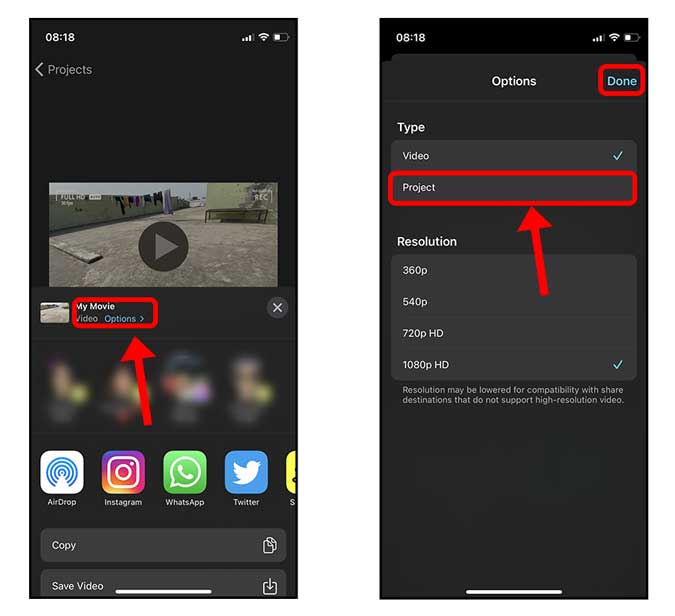
ಈಗ, ನೀವು ಪ್ರಾಜೆಕ್ಟ್ ಫೈಲ್ ಅನ್ನು ಹಂಚಿಕೊಳ್ಳಲು ಆಯ್ಕೆ ಮಾಡಬಹುದು ಏರ್ಡ್ರಾಪ್, ಅಥವಾ ಪ್ರಾಜೆಕ್ಟ್ ಫೈಲ್ ಅನ್ನು ಉಳಿಸಿ ಐಕ್ಲೌಡ್ ಡ್ರೈವ್.
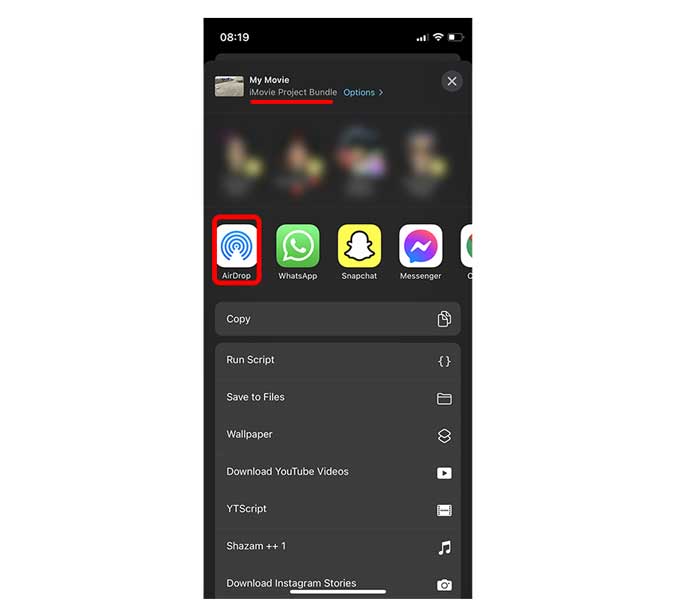
ಈಗ, ನಿಮ್ಮ ಮ್ಯಾಕ್ನಲ್ಲಿ ಉಳಿಸಲಾದ ಫೈಲ್ ಅನ್ನು ನಿಮ್ಮ ಮ್ಯಾಕ್ನಲ್ಲಿನ iMovie ಅಪ್ಲಿಕೇಶನ್ನಲ್ಲಿ ತೆರೆಯಲು ನೀವು ಸರಳವಾಗಿ ಡಬಲ್ ಕ್ಲಿಕ್ ಮಾಡಬಹುದು.
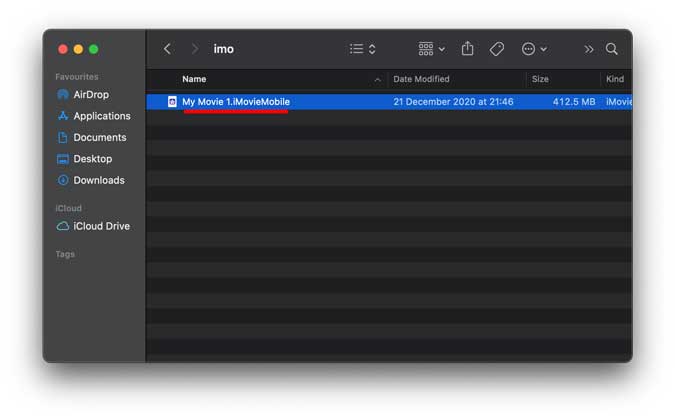
ತೆರೆದ ನಂತರ, ಎಲ್ಲಾ ಫೈಲ್ಗಳು ಮತ್ತು ಲೇಯರ್ಗಳನ್ನು ಸಂರಕ್ಷಿಸಲಾಗಿದೆ ಎಂದು ನೀವು ಕಂಡುಕೊಳ್ಳುತ್ತೀರಿ ಮತ್ತು ನೀವು ಎಂದಿನಂತೆ ನಿಮ್ಮ ಪ್ರಾಜೆಕ್ಟ್ನಲ್ಲಿ ಕೆಲಸ ಮಾಡುವುದನ್ನು ಮುಂದುವರಿಸಬಹುದು.
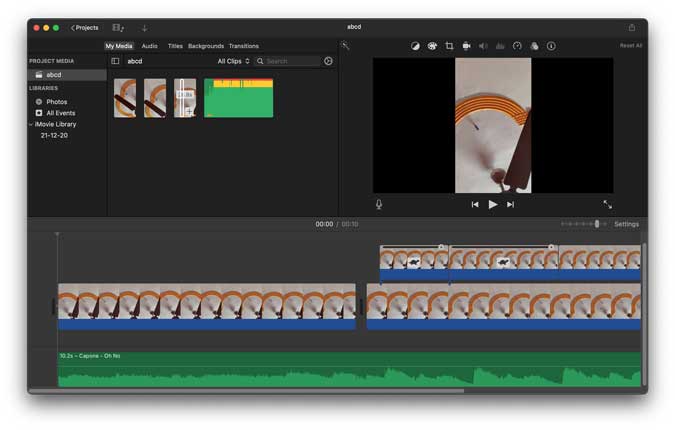
iMovie ಯೋಜನೆಯನ್ನು ಬಾಹ್ಯ ಡ್ರೈವ್ಗೆ ಸರಿಸಿ
ಬಾಹ್ಯ ಶೇಖರಣಾ ಸಾಧನಗಳಿಗೆ ಐಫೋನ್ ಬೆಂಬಲದೊಂದಿಗೆ, ನೀವು ನಿಮ್ಮ iMovie ಯೋಜನೆಯನ್ನು ಫ್ಲಾಶ್ ಡ್ರೈವ್ಗೆ ರಫ್ತು ಮಾಡಬಹುದು ಮತ್ತು ಅದನ್ನು ಇತರರೊಂದಿಗೆ ಹಂಚಿಕೊಳ್ಳಬಹುದು. ನೀವು ಮಾಡಬೇಕಾಗಿರುವುದು ನಿಮ್ಮ iMovie ಯೋಜನೆಯನ್ನು ಮೇಲೆ ತೋರಿಸಿರುವಂತೆ ಫೈಲ್ಗಳ ಅಪ್ಲಿಕೇಶನ್ಗೆ ಉಳಿಸಿ, ನಂತರ ನಿಮ್ಮ ಫ್ಲ್ಯಾಷ್ ಡ್ರೈವ್ ಅನ್ನು ಮಿಂಚಿನ ಪೋರ್ಟ್ಗೆ ಪ್ಲಗ್ ಮಾಡಿ ಮತ್ತು ಫೈಲ್ಗಳ ಅಪ್ಲಿಕೇಶನ್ನಲ್ಲಿನ ಫ್ಲ್ಯಾಶ್ ಡ್ರೈವ್ಗೆ ಪ್ರಾಜೆಕ್ಟ್ ಫೈಲ್ ಅನ್ನು ನಕಲಿಸಿ. ಇದು ನಿಜವಾಗಿಯೂ ಸರಳ ಪ್ರಕ್ರಿಯೆ.
ನೀವು iMovie ಯೋಜನೆಗಳನ್ನು Mac ನಿಂದ iPhone ಗೆ ರಫ್ತು ಮಾಡಬಹುದು
ಮೇಲಿನ ಹಂತಗಳು Mac ನಲ್ಲಿ ನಿಮ್ಮ iMovie ಯೋಜನೆಯನ್ನು ಸರಾಗವಾಗಿ ಸಂಪಾದಿಸಲು ಅನುಸರಿಸಲು ಸುಲಭವಾದ ಮಾರ್ಗವಾಗಿದೆ. ಆದಾಗ್ಯೂ, iOS ಗಾಗಿ iMovie ಮತ್ತು macOS ಗಾಗಿ iMovie ಸಂಪೂರ್ಣವಾಗಿ ವಿಭಿನ್ನವಾದ ವಾಸ್ತುಶಿಲ್ಪದಲ್ಲಿ ನಿರ್ಮಿಸಲಾಗಿದೆ ಮತ್ತು ಆಪಲ್ ಈ ಎರಡು ಅಪ್ಲಿಕೇಶನ್ಗಳನ್ನು ಒಟ್ಟಿಗೆ ತರಲು ಯಾವುದೇ ಪ್ರಯತ್ನಗಳನ್ನು ಮಾಡಿಲ್ಲ. ಹೀಗಾಗಿ, ಪ್ರಸ್ತುತ ನೀವು ನಿಮ್ಮ ಯೋಜನೆಯನ್ನು iPhone ನಿಂದ Mac ಗೆ ಮಾತ್ರ ರಫ್ತು ಮಾಡಬಹುದು, ಆದರೆ ಬೇರೆ ರೀತಿಯಲ್ಲಿ ಅಲ್ಲ.









